Aplica A: Fireboxes administrados localmente
Cuando habilita WatchGuard Cloud en un Firebox, el Firebox se conecta a WatchGuard Cloud para registrarse. El registro del Firebox ocurre solo una vez, con el fin de asociar el Firebox con su cuenta de WatchGuard Cloud. Después de un registro exitoso, el Firebox envía mensajes de registro y el estado del dispositivo a WatchGuard Cloud.
Este tema describe cómo resolver problemas con el registro de Firebox y las conexiones a WatchGuard Cloud.
Verificar el Estado de Conexión del Firebox
Puede verificar el estado de conexión del Firebox en el Resumen de Dispositivo. Para más información, vaya a Acerca de la Página Resumen de Dispositivo.
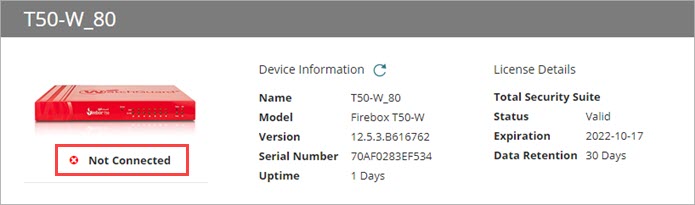
El estado de la conexión indica si el Firebox está conectado a su cuenta de WatchGuard Cloud. Puede ser uno de estos valores:
![]() Nunca Conectado — El dispositivo nunca se conectó a WatchGuard Cloud.
Nunca Conectado — El dispositivo nunca se conectó a WatchGuard Cloud.
![]() Conectado — El dispositivo está conectado a WatchGuard Cloud.
Conectado — El dispositivo está conectado a WatchGuard Cloud.
![]() No Conectado — El dispositivo no está conectado a WatchGuard Cloud.
No Conectado — El dispositivo no está conectado a WatchGuard Cloud.
![]() Inactivo — El dispositivo está inactivo. Para más información, vaya a Dispositivos Inactivos y Retención de Datos.
Inactivo — El dispositivo está inactivo. Para más información, vaya a Dispositivos Inactivos y Retención de Datos.
Si el estado del dispositivo no es Conectado, el Firebox no está conectado a WatchGuard Cloud. Para resolver el problema, debe conectarse al Firebox y obtener más información. Para más información, vaya a Estado de WatchGuard Cloud en el Firebox.
El estado esperado de los miembros del clúster depende del tipo de clúster:
FireCluster Activo/Pasivo
Solo el maestro del clúster se conecta a WatchGuard Cloud. El estado del maestro del clúster es Conectado. El estado del maestro de respaldo es Nunca Conectado o No Conectado.
FireCluster Activo/Activo (solo FireClusters administrados localmente)
Ambos miembros del clúster se conectan a WatchGuard Cloud. El estado de ambos miembros es Conectado. Para determinar qué número de serie del Firebox corresponde al maestro del clúster o al maestro de respaldo, conéctese a Fireware Web UI y seleccione Estado del Sistema > FireCluster O bien en WatchGuard System Manager, conéctese al clúster y expanda la sección Grupo.
Volver a Conectar el Firebox a WatchGuard Cloud
Si el Firebox ya estaba registrado en WatchGuard Cloud y pierde la conexión y no puede recuperarse, es posible que deba volver a conectar manualmente el dispositivo a WatchGuard Cloud.
En WatchGuard Cloud, seleccione Configurar > Dispositivos, seleccione el Firebox y luego, desde la página Ajustes de Dispositivo, haga clic en el botón Conectar. El dispositivo puede tardar varios minutos en volver a conectarse a WatchGuard Cloud después de hacer clic en el botón Conectar.
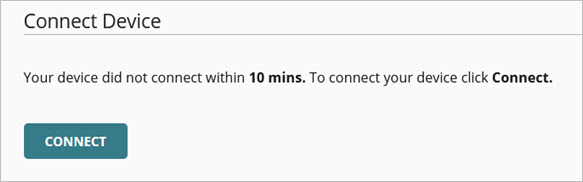
Si el dispositivo aún no se conecta, es posible que tenga que eliminarlo y volver a agregarlo a WatchGuard Cloud.
Para obtener información adicional sobre cómo resolver problemas y recuperar una conexión del Firebox a WatchGuard Cloud desde la Web UI local, vaya a Recuperar la Conexión del Firebox a WatchGuard Cloud.
Resolver Problemas de Registro
Cuando habilita WatchGuard Cloud, su Firebox se conecta a WatchGuard Cloud en el puerto HTTPS 443 para registrarse. Para registrarse en su cuenta de WatchGuard Cloud, el Firebox envía el Código de Verificación de WatchGuard Cloud. Un problema con la conexión o el Código de Verificación puede causar un error de registro.
Si su Firebox tiene un chip TPM (Trusted Platform Module) y ejecuta Fireware v12.5.3 o superior, el Firebox usa TPM para registrarse con WatchGuard Cloud.
Para un FireCluster activo/pasivo administrado localmente, siempre debe pegar el código de verificación en la configuración del Firebox, independientemente del modelo de Firebox.
Si el Firebox no pudo registrarse a su cuenta de WatchGuard Cloud:
- El estado de WatchGuard Cloud en el Firebox es Registro Fallido.
- El estado del Firebox en WatchGuard Cloud es Nunca Conectado.
Para resolver una falla en el registro del Firebox:
- Asegúrese de que su Firebox esté encendido y pueda realizar conexiones salientes en el puerto HTTPS 443.
- Tiene 30 días para conectar su dispositivo a WatchGuard Cloud.
- Si su Firebox requiere un Código de Verificación, asegúrese de que el Código de Verificación en el Firebox coincida con el código que se genera en WatchGuard Cloud. Cada Código de Verificación es para un Firebox específico y expira después de 30 días. Para asegurarse de que el Código de Verificación coincida, puede volver a generar el Código de Verificación y pegarlo en la configuración del Firebox. Para más información, vaya a Regenerar el Código de Verificación del Firebox.
WARNING: Si elimina de WatchGuard Cloud un Firebox que ejecuta Fireware v12.4 o inferior, debe actualizar el Firebox a Fireware v12.4.1 o superior antes de poder agregar un nuevo Código de Verificación al Firebox.
Si no puede encontrar dónde pegar el Código de Verificación en el Firebox:
- No se requiere el Código de Verificación.
- En Fireware v12.5.3 o superior, el Código de Verificación es necesario solo para los siguientes:
- Firebox T70
- Firebox M4600, M5600
- FireCluster activo/pasivo (todos los modelos de Firebox)
En Fireware v12.5.2 e inferior, todos los modelos de Firebox requieren el Código de Verificación. Si su Firebox se fabricó con Fireware v12.5.2 o inferior, WatchGuard Cloud siempre requiere que copie el Código de Verificación.
Si actualiza el Firebox a Fireware v12.5.3 o superior, y su Firebox no requiere el Código de Verificación, no hay un cuadro de texto para pegarlo en Fireware Web UI o en Policy Manager, y no tiene que pegar el código para completar el registro.
Resolver Problemas de Errores de Conexión
Una vez que el Firebox se registra, se conecta a WatchGuard Cloud para enviar mensajes de registro y el estado del dispositivo. El puerto que el Firebox utiliza para conectarse a WatchGuard Cloud después del registro depende de la versión de Fireware:
- En Fireware v12.0.x – v12.2.x, se conecta en el puerto TCP 8883
- En Fireware v12.3 o superior, se conecta en el puerto TCP 443
El estado de conexión de WatchGuard Cloud se muestra en el Panel Delantero en Firebox System Manager y Fireware Web UI.
Si el Firebox está registrado, pero no puede conectarse a WatchGuard Cloud:
- El estado de WatchGuard Cloud en el Firebox es Conexión Fallida.
- El estado del Firebox en el Resumen del Dispositivo en WatchGuard Cloud es Desconectado.
Si la conexión del Firebox falló:
- Si su Firebox ejecuta Fireware v12.0.x – v12.2.x, asegúrese de que los firewalls intermedios no bloqueen las conexiones salientes en el puerto TCP 8883. O bien, actualice el Firebox a Fireware v12.3 o superior a fin de que use el puerto TCP 443 para conectarse.
- Asegúrese de que el Firebox pueda resolver el FQDN del servidor WatchGuard Cloud. ¡Consejo!
- Consulte la sección Estado de WatchGuard Cloud del Informe de Estado en el Firebox para obtener información más detallada que lo ayude a resolver el problema.
- Si su Firebox tiene un chip TPM y no se conectó en 10 minutos, haga clic en Conectar.
Revisar el Estado de WatchGuard Cloud en el Informe de Estado del Firebox
Puede revisar información útil para resolver problemas en el Informe de Estado en el Firebox.
Para revisar el Informe de Estado del Firebox:
- Conéctese al Firebox con Firebox System Manager.
- Seleccione la pestaña Informe del Estado.
La información del estado de WatchGuard Cloud se muestra en la sección Estado de WatchGuard Cloud.
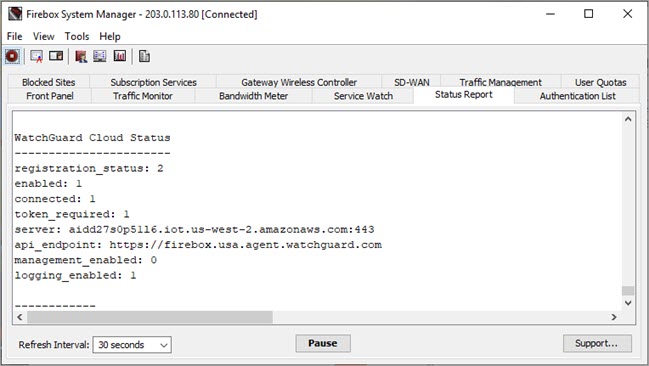
El Estado de WatchGuard Cloud para un Firebox que está conectado a WatchGuard Cloud con la generación de registros habilitada
La sección Estado de WatchGuard Cloud incluye esta información:
registration_status
Indica si el Firebox se registró correctamente con WatchGuard Cloud. Puede tener uno de estos valores:
- 0 — No registrado
- 1 — Registro en progreso
- 2 — Registro exitoso
- 3 — Registro fallido
habilitado
Indica si WatchGuard Cloud está habilitado en el Firebox. Puede tener uno de estos valores:
- 0 — No habilitado
- 1 — Habilitado
conectado
Indica si el Firebox está conectado a WatchGuard Cloud. Puede tener uno de estos valores:
- 0 — No conectado
- 1 — Conectado
token_required
El estado token_required indica si el Firebox tiene un chip TPM. Si el Firebox no tiene un chip TPM, o es miembro de un FireCluster activo/pasivo, requiere un Código de Verificación para registrarse.
- 0 — Firebox tiene un chip TPM
- 1 — Firebox no tiene un chip TPM
servidor
El FQDN y el puerto del servidor WatchGuard Cloud.
api_endpoint
El FQDN del endpoint de la API del Firebox.
logging_enabled
Indica si la generación de registros está habilitada para este dispositivo en WatchGuard Cloud. Puede tener uno de estos valores:
- 0 — Deshabilitado
- 1 — Habilitado
management_enabled
Indica si la administración del Firebox en WatchGuard Cloud está habilitada. El valor siempre es 0 (Deshabilitado). La administración del Firebox desde WatchGuard Cloud aún no es compatible.